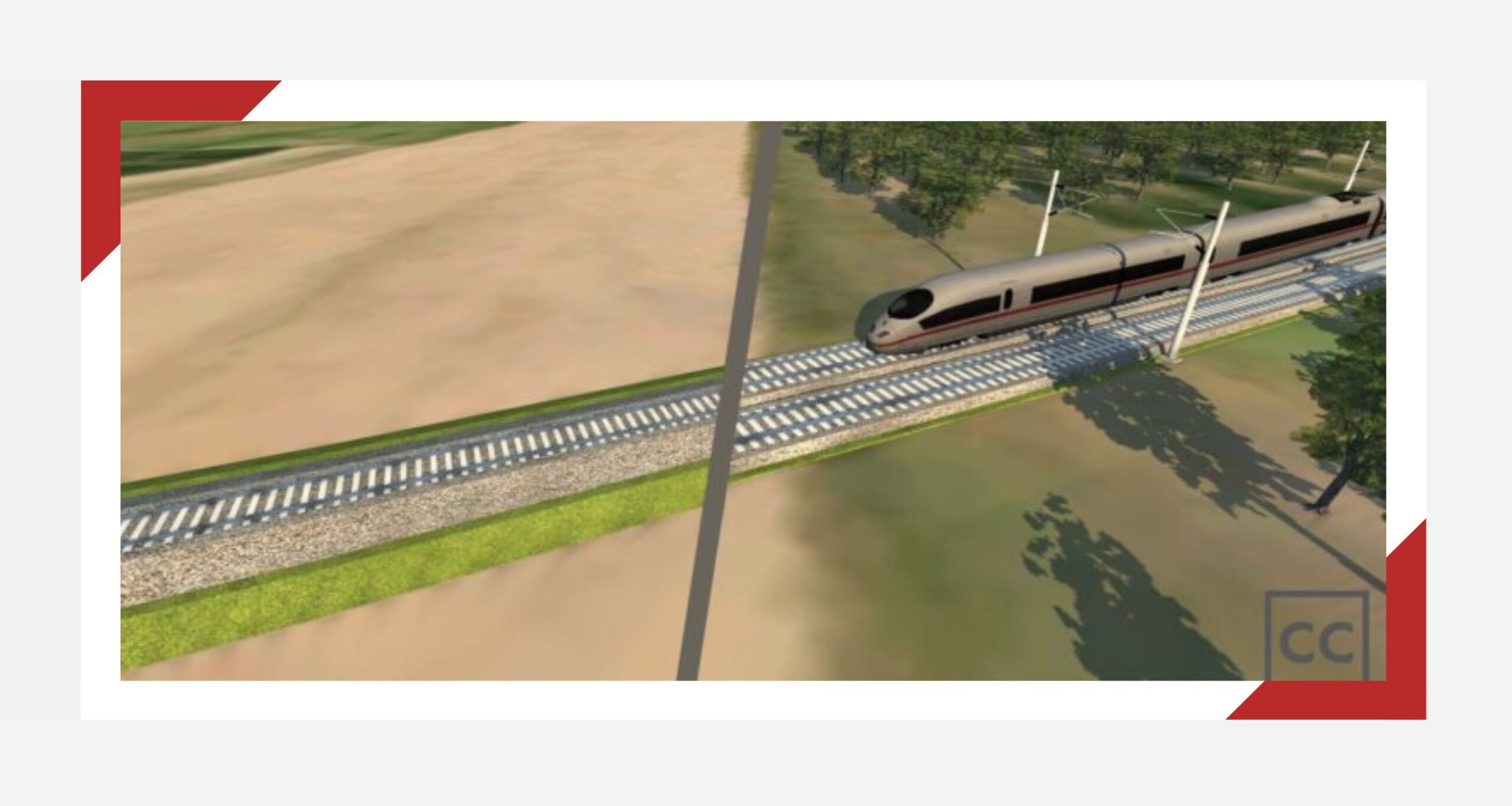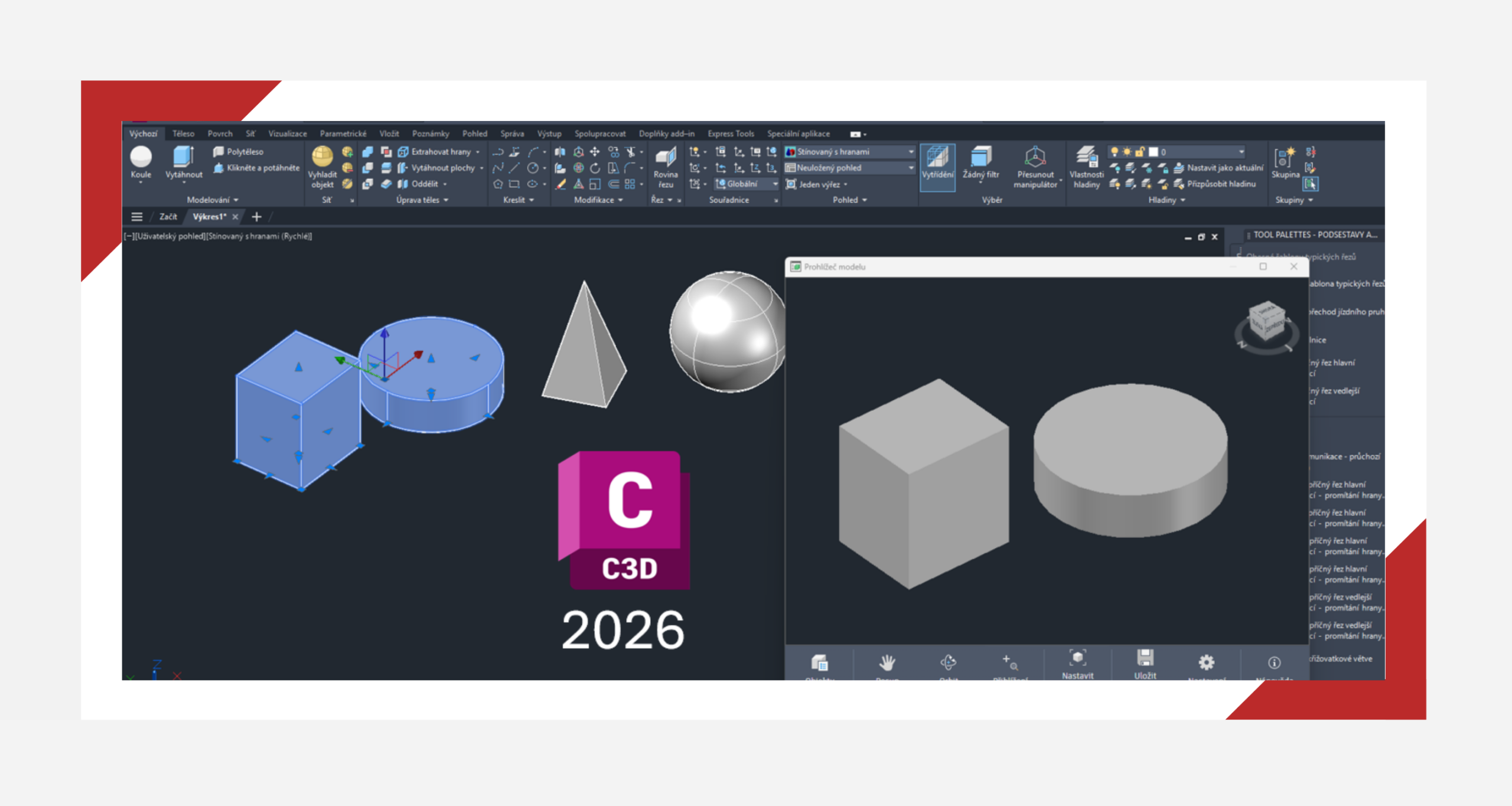V tomto osmidílném seriálu článků se dozvíte, jak správně vymodelovat terén a dále s ním pracovat v softwaru Autodesk Civil 3D. V aktuálním díle se zaměříme na vrstevnice a trojúhelníky. Celý seriál naleznete zde.
Povinné spojnice
Jako zásadní a důležité je si hned na začátku uvědomit, že povinné spojnice jsou použitelné pouze u povrchu TIN. Jejich úkolem je definovat jednoznačnou návaznost jednotlivých bodů, a tím zajistit správné a logické propojení definičních hran v terénu jako jsou např. opěrné zdi, hrany obrubníků, linie pozemních komunikací, vodních toků apod. Povinné spojnice způsobují triangulaci povrchu podél povinné spojnice a znemožňují triangulaci po délce povinné spojnice. Existuje několik typů povinných spojnic:
- Standardní – spojnice jsou definovány výběrem 3D úseček, návrhových linií zemního tělesa, 3D křivek nebo spline.
- Výšky z bodů – souřadnice XYZ vrcholů povinné spojnice – výšky z bodů jsou určeny z bodů modelu povrchu založeného na nepravidelné trojúhelníkové síti TIN, které jsou nejblíže k odpovídajícím vrcholům definujících bodů nebo entit.
- Stěna – povinná spojnice stěny je uložena jako standardní povinná spojnice, ale je definována rozdílným způsobem. Je třeba zadat stranu.
- Nedestruktivní – tyto povinné spojnice zachovávají integritu původního povrchu.
Postup pro přidání povinných spojnic:
- Otevřeme si čistý výkres na základně vyzkoušené šablony .dwt.
- V tomto výkresu si založíme na kartě Prospektor – Povrchy – Nový povrch typu TIN.
- Otevřeme si výkres v Civil 3D, kde máme definovány 3D hrany (povinné spojnice). Je třeba si výkres předpřipravit. To, co budeme potřebovat mít samostatně v hladinách a ostatní hladiny např. zmrazit. Potom stačí vybrat 3D hrany (Ctrl+A) a dát kopírovat Ctrl+C.
- V původním výkresu se založeným povrchem dáme na kartě Výchozí – Schránka – Vložit – Vložit na původní souřadnice.
- Nyní je třeba povinné spojnice přidat do povrchu.
- Buď zvolím na kartě Prospektor – Povrchy – Definice – Povinné spojnice – pravé tlačítko – Přidat.
- Nebo postup z karty Upravit – Povrch – Přidat data – Povinné spojnice
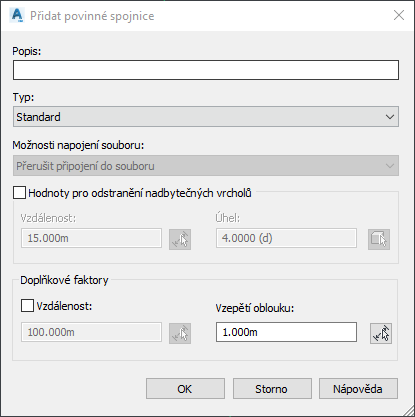
- V poli Popis zadáme text určující popis povinných spojnic, které mají být připojeny.
- Položka Typ:
- Standardní – vytvoří standardní povinné spojnice.
- Aproximační – z výšek bodů.
- Stěna – povinné spojnice stěny.
- Ze souboru – importuje povinné spojnice ze souboru .flt.
- Nedestruktivní – vytvoří nedestruktivní povinné spojnice.
- Položka Možnosti napojení souboru – umožňuje propojení mezi soubory.
- Přerušení propojení se souborem – kopíruje povinné spojnice do definice povrchu. Soubor již není odkazován.
- Zachování připojení do souboru – zachovává odkaz na soubor povinných spojnic. Soubor se používá při přestavění povrchu.
- Zaškrtávací položka Hodnoty pro odstranění nadbytečných vrcholů – je k dispozici v případě, že tvoříme povinné spojnice typu Standart nebo Stěna. Vzdálenost určuje distanci pro odstranění vrcholů. Úhel určuje rozpětí pro vyčištění.
- Pokud objekt, ze kterého vytváříme povinné spojnice obsahuje oblouky, je třeba do políčka Vzepětí oblouku zadat hodnotu nebo kliknu na ikonku na konci řádku a provést definici vzdálenosti přímo v oblasti výkresu.
- Po zadání všech hodnot jsme vyzváni k vybrání jednoho nebo více objektů definujících přidávané povinné spojnice.
Přidání dat vrstevnic k povrchu
Vrstevnice nám dávají velmi rychlou a přehlednou informaci o výškových poměrech terénu. Jsou jedním ze základních stavebních kamenů pro tvorbu povrchů. Pod pojmem vrstevnice si lze v grafické podobě představit 2D nebo ideálně 3D křivky, kde každá křivka obsahuje body ležící ve stejné výškové úrovni. Na začátku máme obvykle k dispozici samostatný výkres s vrstevnicemi. Z tohoto základu vyjdeme.
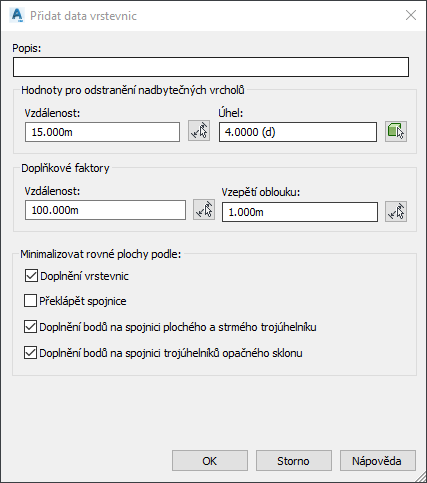
- Otevřeme si čistý výkres na základně vyzkoušené šablony .dwt
- V tomto výkresu si založíme na kartě Prospektor – Povrchy – nový povrch vhodného typu. V tomto případě budeme chtít TIN povrch.
- Otevřeme si zvlášť v Civil 3D výkres s vrstevnicemi. Je vhodné mít vrstevnice v jedné nebo ve dvou hladinách (hlavní a vedlejší vrstevnice). Vše ostatní nepotřebné si předem odstraníme (výkres vyčistíme, hladiny zmrazíme apod.). Vybereme oblast vrstevnic (Ctrl+A) a dáme kopírovat Ctrl+C.
- Ve výkrese, kde máme založený povrch, přejdeme na karu Výchozí – Schránka – Vložit – Vložit na původní souřadnice.
- Na kartě Upravit – Data terénu – Povrch – Přidat data – Vrstevnice.
- Objeví se tabulka Přidat data vrstevnic, kde obdobně jako u přidávání dodatečných dat povinných spojnic definujeme vstupní parametry. Jedná se především o zadání názvu vkládané oblasti vrstevnic. V další části tabulky je vhodné definovat, jaká oblast se nebude načítat.
- Na konci tabulky dáme OK. Nyní jsme vyzvání k definici vrstevnic, které budou přidány k již existujícímu povrchu. Stačí kliknout úhlopříčně, nejdříve vlevo a poté vpravo.
Úprava vrstevnic
- Vyberte vrstevnici graficky nebo pomocí příkazu aplikace AutoCAD, jako např. PEDIT nebo PROPERTIES.
- Proveďte změnu ve vrstevnici. Můžete vložit, přemístit a odstranit vrcholy vrstevnic a předefinovat výšku zvoleného vrcholu.
Pokud není vrstevnice a definice povrchu aktuální, zobrazí se symbol vykřičníku vedle jejího uzlu ve stromu Prospektor.
- Pro obnovu povrchu (aktualizaci) je třeba na kartě Prospektor – Povrchy – pravé tlačítko myši – Obnovit.
- Povrch můžeme aktualizovat automaticky tak, že přepneme na možnost Obnovit – Automaticky. Tuto možnost najdeme na kartě Prospektor – Povrchy – definovaný povrch – pravé tlačítko myši – Přebudovat automaticky.
- Jestliže zvolíme možnost Přebudovat automaticky, pak se u této položky objeví značka zaškrtnutí. Pokud jsou provedeny změny, budou automaticky aktualizovány.
Práce s trojúhelníky
Prvním krokem je vytvoření povrchu, ať už z bodů, povinných spojnic, vrstevnic nebo z jiných typů dat. Následně nás jistě bude zajímat vykreslení sítě trojúhelníků a následná kontrola jednotlivých vrcholů trojúhelníků. Je vhodné si povrch vytvářet na základě nějaké šablony, která nám již přednastaví vykreslení jednotlivých prvků v několika režimech. Mluvíme zde o Stylu povrchu, který si lze ve vlastnostech definovaného povrchu měnit. Jedná se zejména o tyto prvky:
- Hranice
- Vrstevnice po definovaných intervalech
- Triangulační síť – trojúhelníky
- Výšky
- Sklony
V tento okamžik nás tedy zajímá úprava trojúhelníků. Pokud bychom použili postup úpravy Stylu povrchu – Triangulační síť, pak jediné, co nám bude nabídnuto k definici, je úprava 3D geometrie. Vhodnější je zde zvolit postup definice délky trojúhelníků v rámci dialogového okna Vlastnosti povrchu.
- Karta Prospektor – Povrchy – definovaný povrch – pravé tlačítko myši – Vlastnosti povrchu.
- Na záložce Definice v prvním oddíle Vytvořit najdeme položku Použít maximální délku trojúhelníku – zde zvolíme Ano. Poté se uvolní následující řádek pro definování Maximální délky trojúhelníků buď číslem nebo ukázáním ve výkresu.
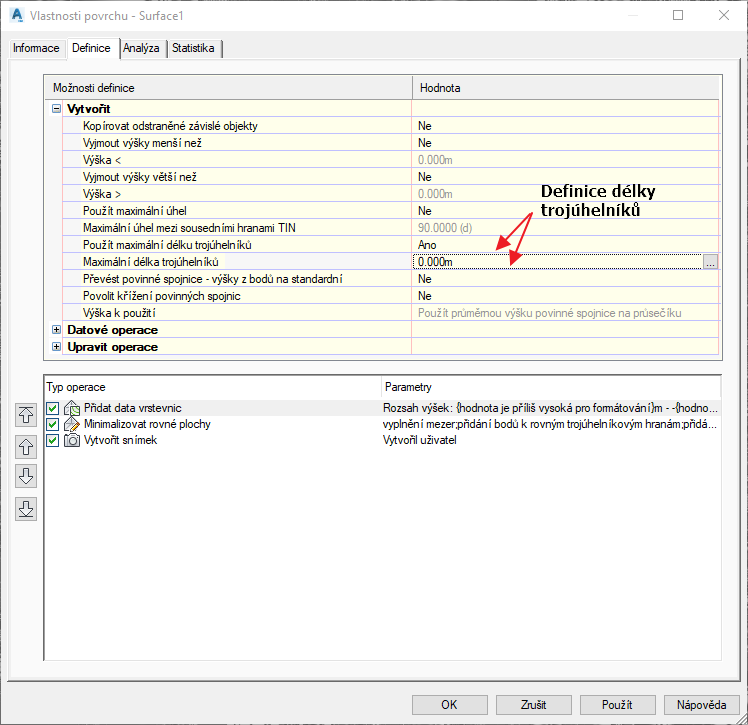
Čerpáno z Autodesk Civil 3D 2019 – Nápověda. Autodesk Civil 3D 2019 – Nápověda [online]. Dostupné z: https://help.autodesk.com/view/CIV3D/2019/CSY/